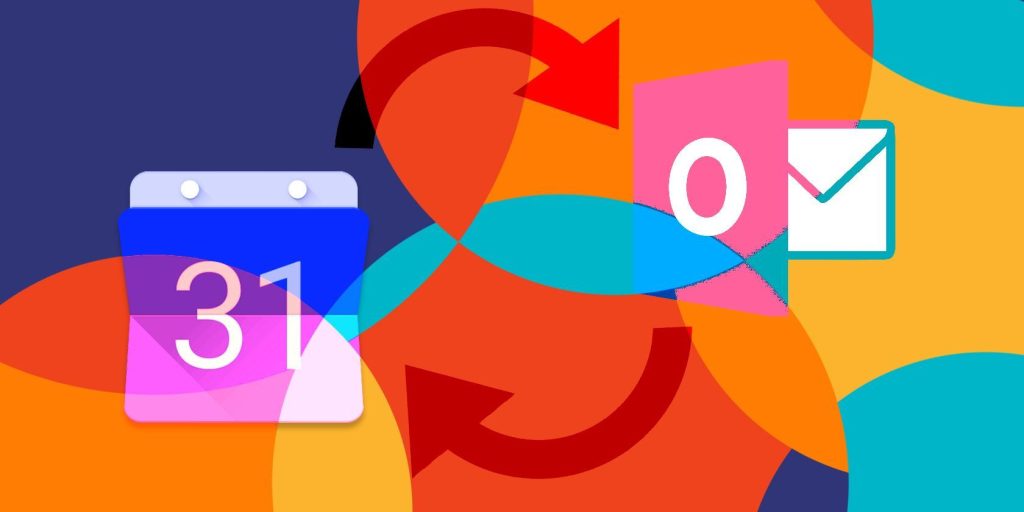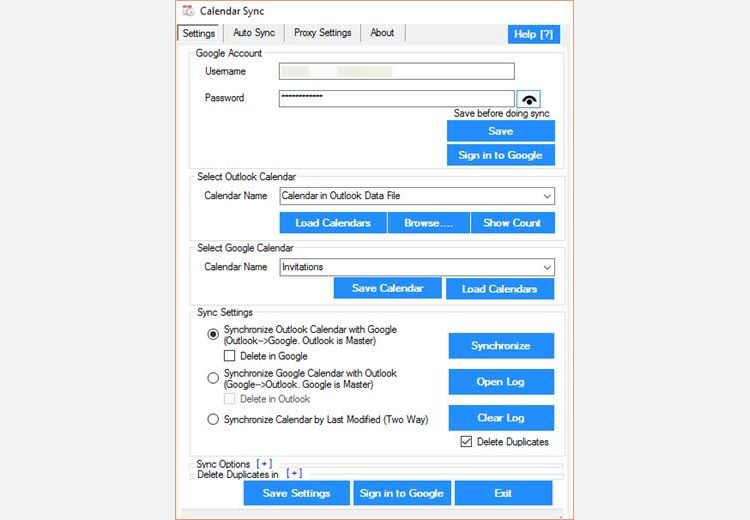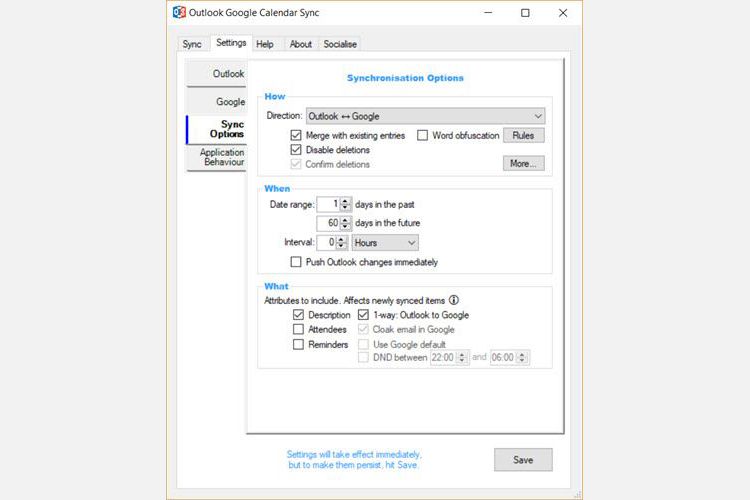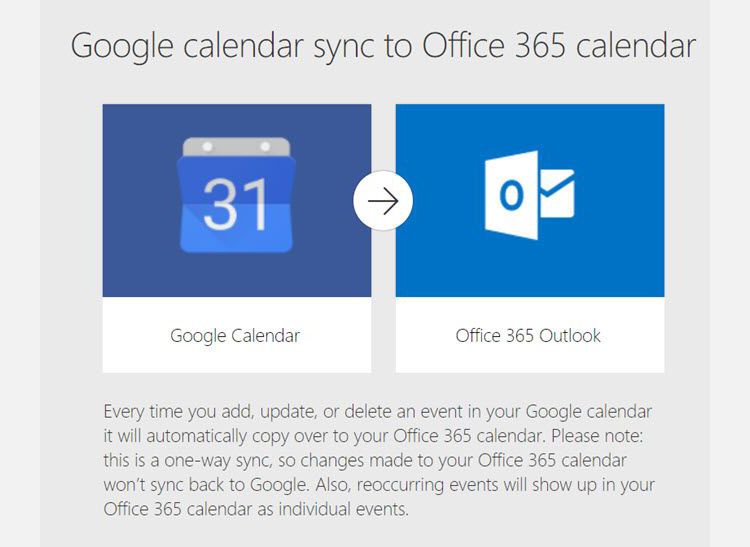.
Se você gerencia dois calendários diferentes, às vezes as coisas podem dar errado. Qual é a melhor maneira de obter a sincronização perfeita do Outlook-Google Calendar?
Temos algumas opções que você pode conferir por si mesmo. Leia nossas maneiras favoritas de sincronizar o Google Agenda com o Outlook.
Por que você deve sincronizar o Microsoft Outlook com o Google Agenda?
Manter dois calendários diferentes costuma ser um problema logístico. Algumas situações tornam isso necessário, no entanto:
- Você trabalha em dois empregos que usam qualquer um dos calendários.
- Os dois calendários podem servir a dois propósitos diferentes — talvez um seja um calendário pessoal e o outro seja para o trabalho.
- Você viaja muito e confia mais no Calendário do Microsoft Outlook em sua área de trabalho do que no Google Agenda em sua área de trabalho (embora o Google Agenda também possa funcionar off-line).
- Você está usando o Google Agenda para colaborar em uma tarefa especial e gostaria de ver as mesmas informações no Microsoft Outlook.
Considere que, em sua vida agitada, você gostaria de ver seus calendários e mantê-los sincronizados. Se você sentir falta do plug-in oficial e antigo do Google, poderá usar essas alternativas para sincronizar o Outlook com o Google Agenda.
Nossos critérios para a escolha principal: ferramentas que não apenas sincronizam o Calendário do Outlook com o Google Agenda, mas também mantêm o Microsoft Outlook e o Calendário organizados. Queremos algo que aumente nossa produtividade no Outlook e no Google, aproximando os dois mundos.
1. Sincronização de calendário para Outlook e Google Calendar (gratuito, pago)
O Calendar Sync 4.1 pode ajudá-lo a configurar a sincronização unidirecional com o Microsoft Outlook ou o Google como mestre. A versão gratuita limita você a sincronizar compromissos e eventos nos últimos trinta dias, mas ainda vale a pena tentar.
A versão Pro permite sincronização bidirecional do Google Agenda com o Outlook; você pode até usar intervalos de datas personalizados. A liberdade de usar vários calendários e perfis extras são outros dois benefícios de pagar pelo serviço. As versões gratuita e Pro também estão disponíveis como versões portáteis.
Características principais:
- Escolha um calendário para sincronizar.
- Sincronize categorias/cores do Outlook com o Google Agenda.
- A sincronização unidirecional do Outlook para o Google Agenda inclui exclusões de eventos duplicados.
- Sincronize automaticamente, sincronize na programação e sincronize com intervalos de datas personalizados.
- Combine o Lembrete do Outlook com um lembrete pop-up no Google com sincronização.
- Automatize a sincronização em segundo plano a cada cinco minutos ou a qualquer momento personalizado.
- Oferece suporte à autenticação em duas etapas do Google, quando ativado.
- Sincronize eventos e marque-os como privados.
2. Outlook Google Calendar Sync (Grátis)
Outlook Google Calendar Sync 2.9.1 é totalmente gratuito e suporta sincronização bidirecional do Outlook para o Google. Você pode baixá-lo como um instalador ou como um aplicativo portátil. A ferramenta de sincronização funciona com todas as versões do Microsoft Outlook, de 2003 a 2016 de 64 bits e Microsoft 365.
Você pode transportar todos os atributos do evento de um calendário para o outro. Os eventos podem ser mesclados com os existentes em um calendário. Além disso, receba um aviso antes que a ferramenta exclua um evento duplicado.
Esta ferramenta de sincronização de calendário é a melhor alternativa para os especialistas em privacidade. Os eventos podem ser sinalizados como privados; mesmo as palavras em uma linha de assunto podem ser mascaradas se você tiver problemas de segurança. Você também pode fazê-lo funcionar por trás de um proxy da web, apenas por precaução.
Características principais:
- Selecione os atributos do evento para sincronizar.
- Configure a frequência de sincronização das atualizações do calendário.
- Defina intervalos de datas personalizados para cobrir todos os eventos passados e futuros.
- Sincronize o calendário padrão ou escolha entre os outros calendários não padrão do Outlook.
- Exportações CSV completas de calendários são suportadas.
- Sincroniza itens recorrentes corretamente como uma série.
3. G Suite Sync for Microsoft Outlook (usuários do Google Apps)
Se você faz parte de uma equipe colaborativa maior, o G Suite é uma ótima ferramenta de produtividade na nuvem. A suíte inclui Gmail, Docs, Drive e Calendar; o software comercial também oferece interoperabilidade com o Microsoft Outlook e opções adicionais de segurança, como autenticação em duas etapas e SSO.
Anteriormente chamado de Google Apps Sync para Microsoft Outlook, o G Suite Sync para Microsoft Outlook é a ponte entre as duas ferramentas. Uma comparação detalhada entre os dois calendários está disponível na página de suporte do G Suite.
Características principais:
- Sincronização Outlook-Google Calendar para vários calendários.
- Inclua eventos, lembretes, descrições, participantes e locais com a sincronização do calendário do Google-Outlook.
- Sincronize o Google Agenda com contas do Outlook de outros usuários.
- O status livre ou ocupado é mantido intacto em ambos os calendários.
4. Microsoft Power Automate
O Microsoft Power Automate foi projetado para criar fluxos de trabalho automatizados que conectam dois ou mais serviços online.
No momento, existem mais de 300 conectores que você pode utilizar. Um deles é uma ponte que permite sincronizar o Outlook com o Google Calendar. Também existem outros conectores dedicados para Outlook 365 e Outlook.com.
A conectividade em nuvem que o Microsoft Power Automate oferece mantém os dois calendários sincronizados em todas as plataformas o tempo todo, o que adoramos.
Aplicativos de smartphone para sincronizar o Outlook com o Google Agenda
Você também pode usar o aplicativo oficial de cada empresa para sincronizar o Outlook e o Google Calendar; é a solução mais simples quando você está em movimento. Temos alguns que podemos recomendar.
1. Use ambos os aplicativos móveis de calendário
O Microsoft Outlook e o Google Agenda têm aplicativos para Android e iOS. A instalação desses aplicativos é uma solução fácil e rápida e, com notificações oportunas e agendamento inteligente, você pode configurar os dois calendários para eventos específicos.
Depois que a Microsoft introduziu o suporte de calendário compartilhado para seu cliente Outlook, as coisas ficaram muito mais fáceis. Agora, seus contatos também podem obter acesso a calendários específicos do Microsoft Outlook.
Download: Microsoft Outlook para iOS | Android (Grátis)
Download: Google Agenda para iOS | Android (Grátis)
2. Use o calendário padrão do iPhone
O aplicativo Calendário em um iPhone e iPad pode exibir uma sincronização do Outlook e do Google Agenda. Examinamos mais de perto como sincronizar um calendário do Outlook com seu iPhone antes, mas aqui está uma atualização rápida:
Vamos para Definições > Senhas e contas > Adicionar Conta. Em seguida, toque no Outlook.com logotipo.
Siga o mesmo caminho para adicionar o Google Agenda; consulte nosso guia para adicionar o Google Agenda ao iOS para obter mais ajuda.
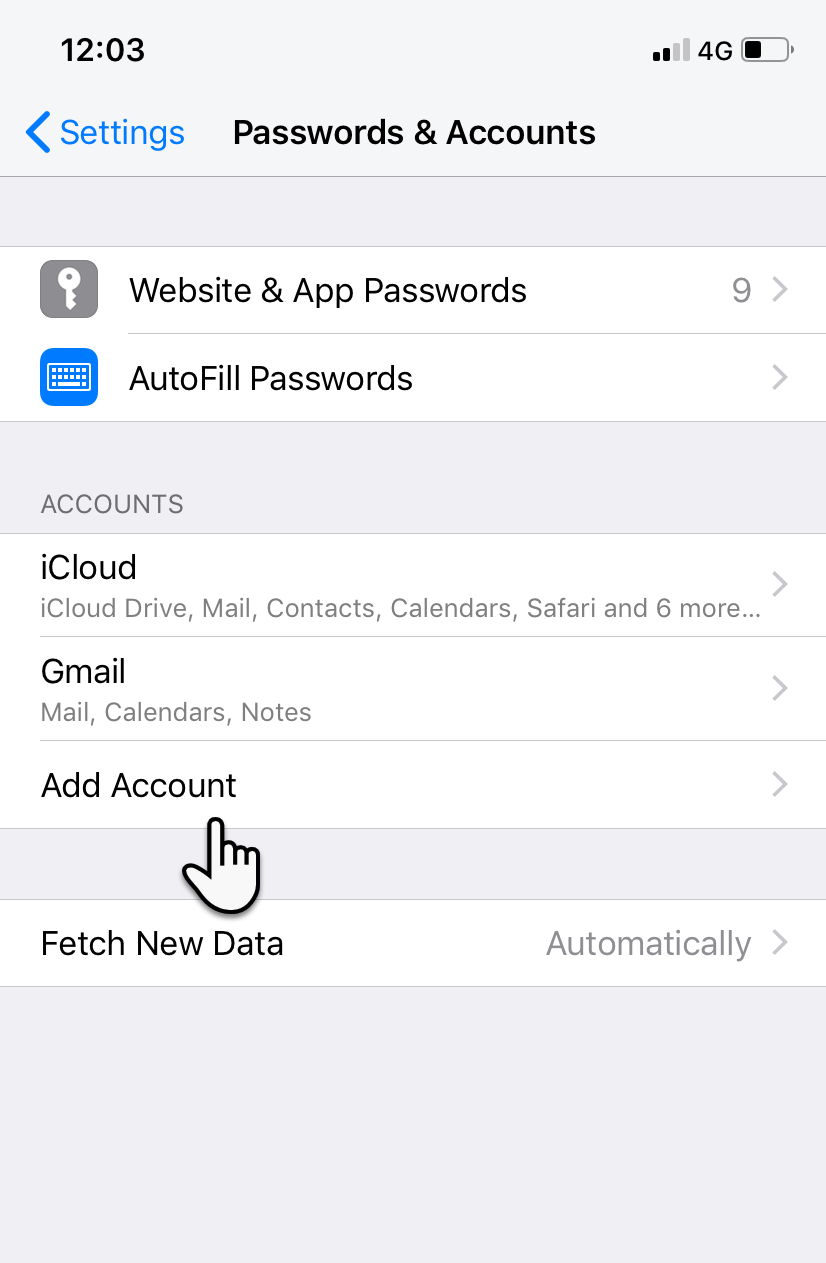
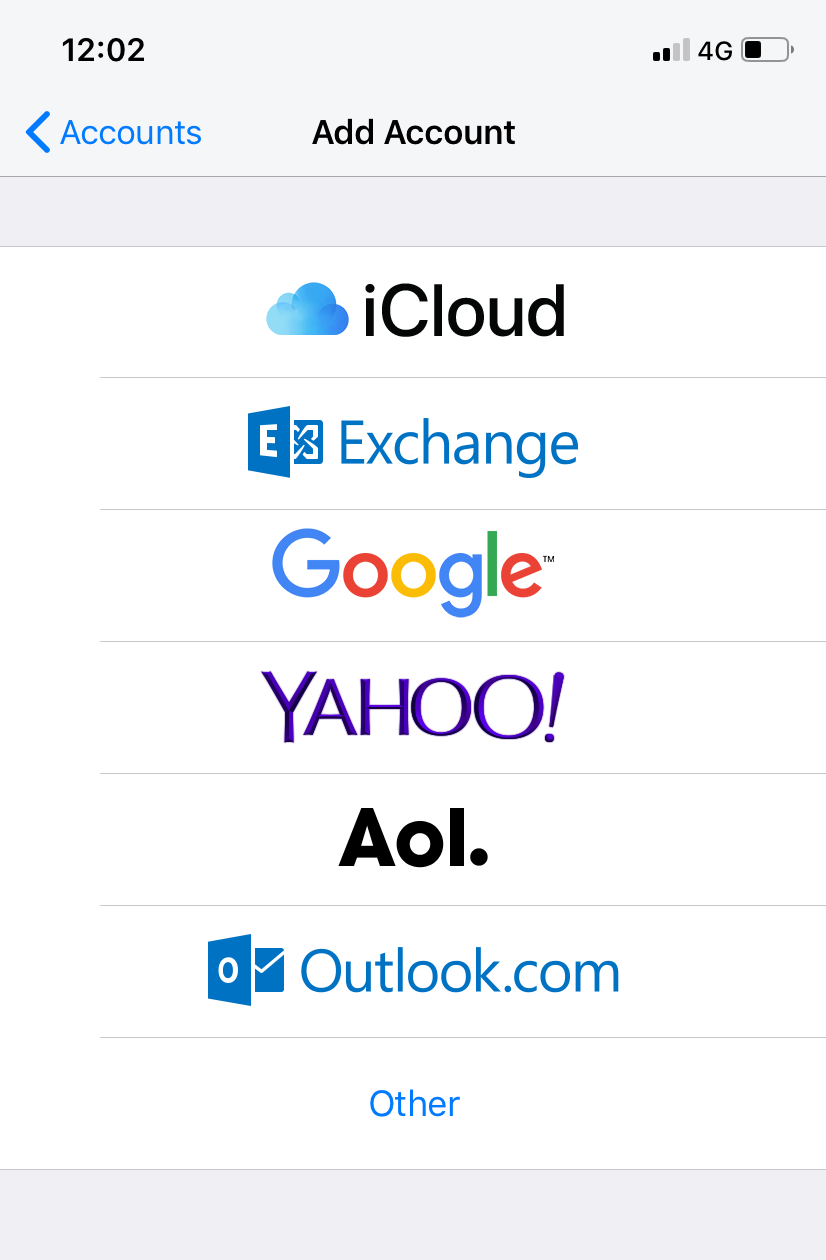
Faça login em ambos e permita que a sincronização seja realizada. Todos os eventos adicionados a qualquer um dos calendários aparecerão no aplicativo Calendário. Temos um guia prático sobre como sincronizar o Google Agenda com sua lista de tarefas, se você estiver interessado em lê-lo.
Sincronizar o Outlook com o Google Agenda
Existem muitos motivos possíveis para você querer sincronizar o Outlook com o Google Agenda. Ele pode ajudá-lo a manter todos os seus calendários atualizados sem fornecer 15 lugares para verificar todas as manhãs, para citar um exemplo.
É sempre melhor usar um ecossistema. Por que não aproveitar ao máximo o que ambos têm a oferecer? Se você precisar sincronizar o Outlook com o Google Agenda automaticamente, os métodos que mencionamos aqui farão o trabalho. Agora, você tem muito mais tempo para outras coisas mais importantes.
.